動画や音楽といったファイルの高性能化に伴い、ファイルの大きさは増加傾向にあります。こうしたファイルをクラウドのストレージやPC・スマホのローカルフォルダに保存するためには、ファイルの圧縮が不可欠です。ファイルを圧縮するツールのひとつに、lhaplus(ラプラス)がありますが、セキュリティ的な不安材料や、圧縮できないといった問題が起きています。そこで今回は、lhaplusのとは何や、圧縮できない場合の対処法、使い方について解説します。
All-in-one ツールボックス:動画/音声/画像変換、動画/音声ダウンロード、動画編集、録画、圧縮.....すべてできる!

Part1.lhaplus(ラプラス)とは
lhaplus(ラプラス)は、Windows用のファイル圧縮および解凍ツールです。このツールは無料で利用可能で、多様なファイル形式に対応しています。
名前が示すように、「LHA」と呼ばれるlzh形式の圧縮ファイル用の展開・圧縮ツールから派生したツールですが、zip、rar、tarなどの一般的な圧縮形式もサポートしています。lhaplusによって高い圧縮率でファイルを圧縮することが可能となります。また、解凍用ツールがなくても自動で解凍可能な「自己解凍アーカイブ」の作成も可能です。さらにファイルのパスワード機能も搭載しています。
lhaplusは直感的なユーザーインターフェースを持っており、操作が簡単であるため、初心者にも扱いやすい点が魅力です。さらに、lhaplusはファイルをドラッグ&ドロップするだけで圧縮や解凍が行えるため、迅速にファイル管理が可能です。
ファイルを圧縮するメリット
ファイルを圧縮することにはいくつかのメリットがあります:
まず、圧縮によってファイルサイズが小さくなり、ディスクスペースを節約できます。この機能は大量のデータを保存する必要がある場合に有効です。
次に、圧縮されたファイルはサイズが小さいため、インターネット経由での送信が速くなることが挙げられます。これにより、ウェブサイトのロード時間の短縮や、メール添付ファイルの送信時間の削減が期待できます。
さらに、圧縮を利用すると、大量のファイルをひとつのアーカイブにまとめることができ、バックアップが簡単になります。これにより、ファイル管理が効率的に行えるようになります。
lhaplus(ラプラス)の脆弱性
lhaplusは過去にいくつかのセキュリティ脆弱性が発見されています。
まず、最新バージョン(v1.74)のlhaplusでは、悪意のあるアーカイブを介して任意のファイルに書き込むことができるディレクトリトラバーサルの脆弱性が存在します。ランサムウェアにより、ユーザーがファイルを解凍時にシステム内のファイルを暗号化するリスクが指摘されています。
また1.73以前のバージョンでは、細工されたzip64形式のファイルを開いたときに、任意のコードが実行される脆弱性があり、ファイルがマルウェアになるよう細工される恐れがあります。
lhaplusは、こうした脆弱性をかかえたまま、2017年以降アップデートされていない状況です。
Part2.lhaplus(ラプラス)の使い方
lhaplus(ラプラス)のインストール方法
lhaplusをインストールして使うまでの手順は以下の通りです。
まず、lhaplusの公式サイトや信頼できるダウンロードサイトからインストーラーをダウンロードします。公式サイトからダウンロードする際は、ブラウザをスクロールし、「Lhaplus Version 1.74」というリンクから、ファイルをダウンロードするだけです。
![]()
次に、ダウンロードしたファイルを開いて実行します。インストールの指示にしたがい、インストール先のフォルダやショートカットの作成など、必要な設定を選択します。インストールが完了するまで待ちます。
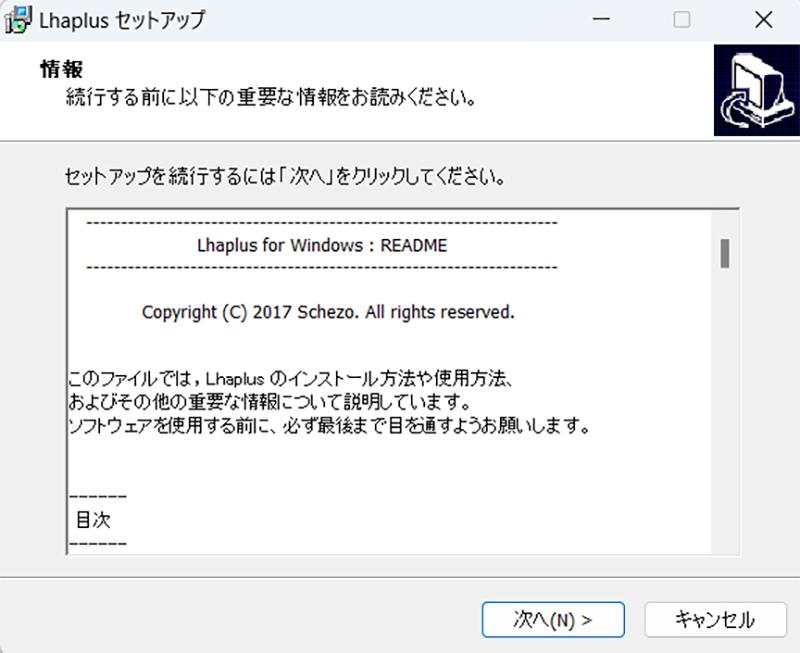
インストール後、lhaplusを初めて開くと、基本的な設定を行うオプションが表示される場合があります。 圧縮ファイルの関連付けや圧縮・解凍時のデフォルトの設定など、お好みに合わせて設定を調整してください。設定が完了すると「OK」ボタンをクリックするだけです。
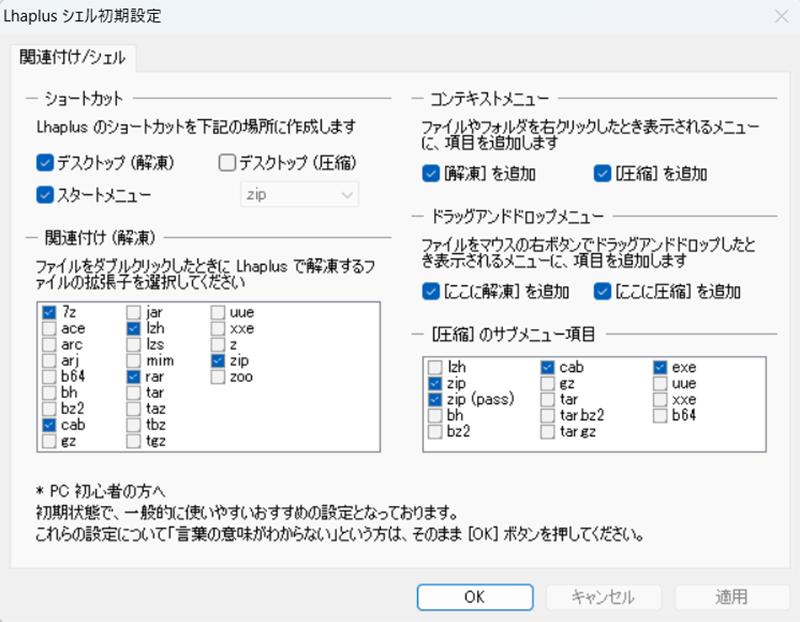
lhaplus(ラプラス)でのデータ圧縮方法
圧縮したいファイルやフォルダを右クリックし、コンテキストメニューから「その他のオプションを確認」を選択します。新たにコンテキストメニューが表示されるので、「圧縮」から圧縮形式を選択し、圧縮後のファイルの保存先を選択するだけです。パスワード付きzipで圧縮したい場合には、圧縮形式を「zip(pass)」に設定し、パスワードを入力します。
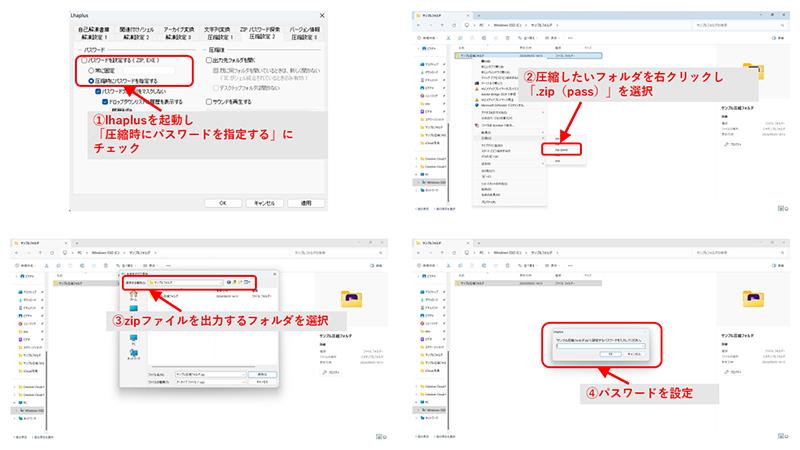
lhaplus(ラプラス)でパスワード付きデータの解凍方法
lhaplusには、自己解凍形式の作成やパスワードでの保護など、さまざまな追加機能があります。これらのオプションは、圧縮や解凍のダイアログボックス内で設定できます。
デスクトップに設置されたlhaplusのアイコンに、パスワード付きzipファイルをドラッグ&ドロップします。すると、「パスワードを入力してください」というウィンドウが表示されるので、パスワードを入力し、「OK」ボタンを押すだけです。
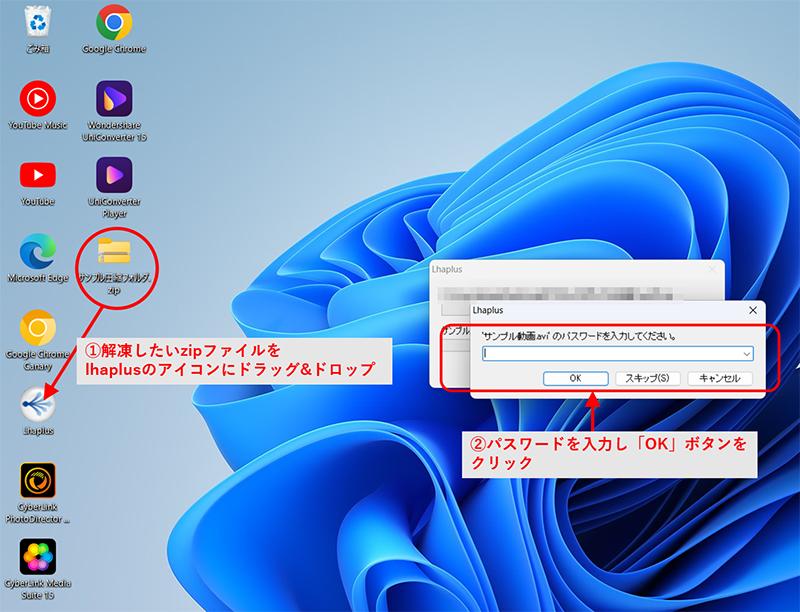
lhaplus(ラプラス)でパスワードを探索する方法
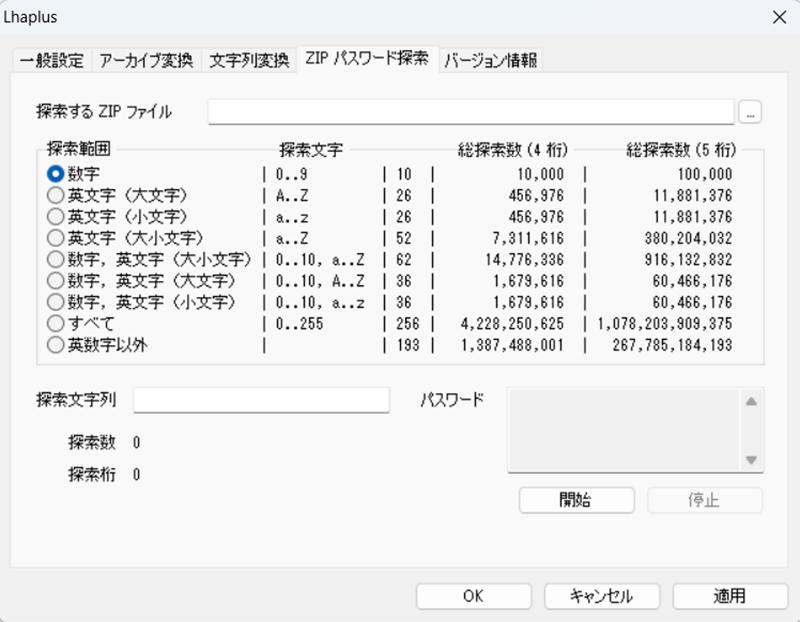
パスワード付きの圧縮ファイルは、ファイルの内容を保護するために設計されており、パスワードを忘れた場合にそれを回復する公式な手段は提供されていないのが一般的です。
ただし、インターネット上にはさまざまなサードパーティのツールが存在します。lhaplusもまた、圧縮ファイルのパスワードを探索する機能を搭載しています。
lhaplusを開き、「zipパスワード探索」タブを選択します。パスワードを探索したいzipファイルを開き、探索範囲を設定します。「開始」ボタンを押すだけです。探索には時間がかかるため、気長に待ちましょう。
Part3.ファイルを圧縮する簡単な方法
lhaplusは、動画、音楽、文書などさまざまなファイルをlzh形式、zip形式、tar形式などの圧縮形式で圧縮できるツールです。圧縮できるファイルの種類に関係なく使えるというメリットがある一方で、動画の圧縮にはそれほど効果がありません。
また、lhaplusは2017年以降更新されていないなどセキュリティに不安があるだけでなく、ユーザーインターフェースが古めかしいため使いにくいと感じるユーザーが多いかもしれません。
動画ファイルを圧縮するのにおすすめのツールがWondershare UniConverterです。洗練されたユーザーインターフェースで、動画ファイルを圧縮できます。また、圧縮率をカスタマイズできるので、動画を極限まで圧縮することが可能です。
そこで、UniConverterを使って、動画ファイルを圧縮する手順を紹介します。
UniConverterでファイルを圧縮する手順
Step1.UniConverterに圧縮したい動画ファイルを取り込む
UniConverterを起動し、画面上部の「動画圧縮」をクリックします(①)。
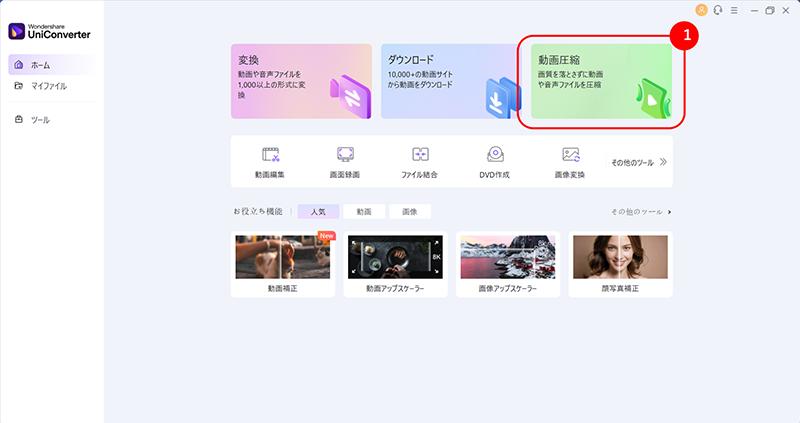
画面左上の「ファイル」アイコンから、「ファイルを追加」あるいは「フォルダを追加」をクリックし、圧縮したい動画ファイル、あるいは動画ファイルの入ったフォルダを選択します(②)。
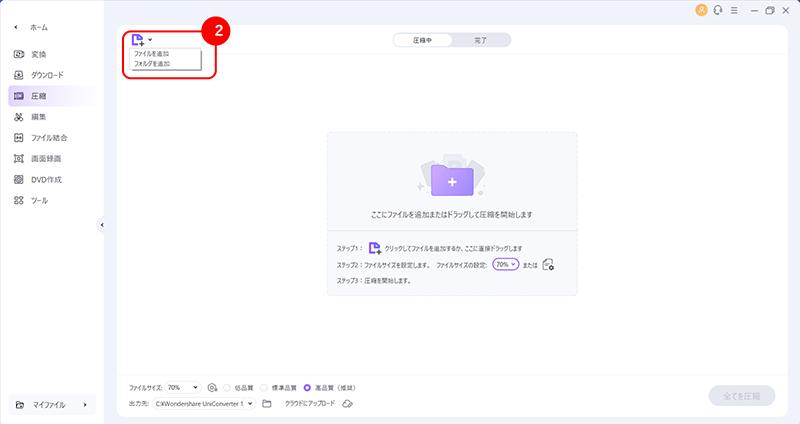
Step2.圧縮の設定
圧縮したい動画ファイルがUniConverterに取り込まれます。「設定」アイコンをクリックしましょう(③)。
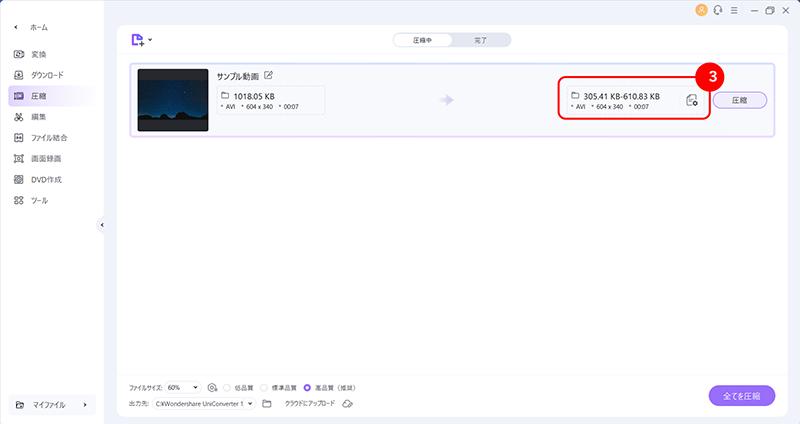
圧縮率を設定します。圧縮率を囲んだ赤丸をドラッグします(④)。今回は、極限の11%まで圧縮率を下げ、動画ファイルを圧縮してみましょう。
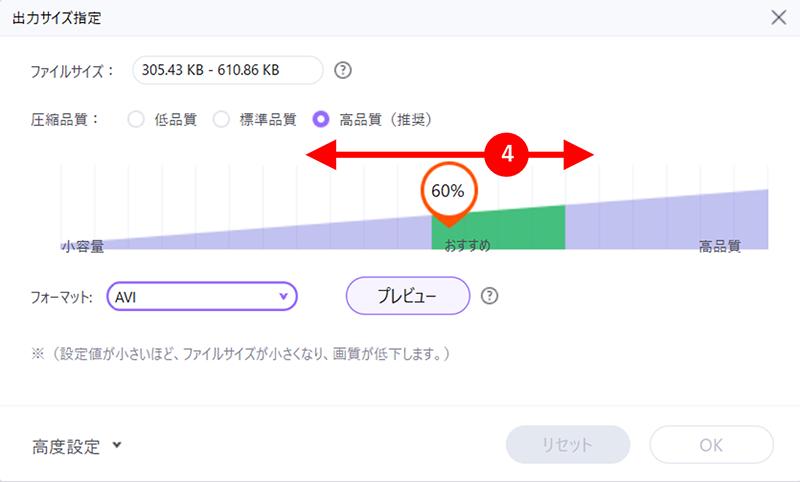
圧縮後の動画ファイルのサイズの目安が表示されます(⑤)。約10分の1以下に動画ファイルが圧縮されることが確認できます。
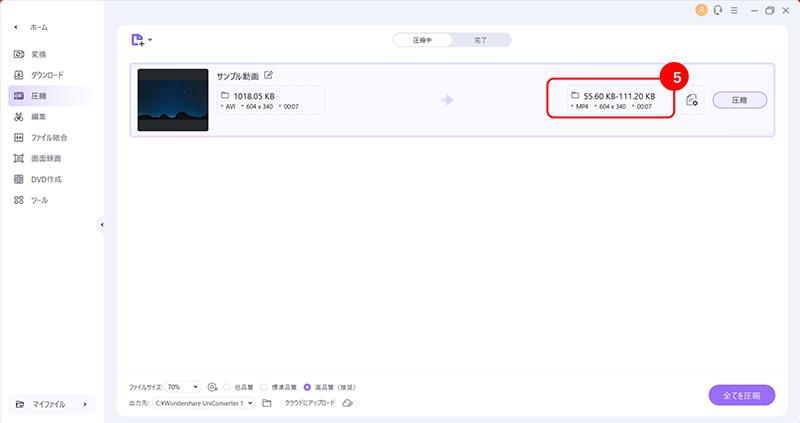
Step3.圧縮の実行
圧縮率の設定が終わると、「圧縮」ボタンをクリックします(⑥)。
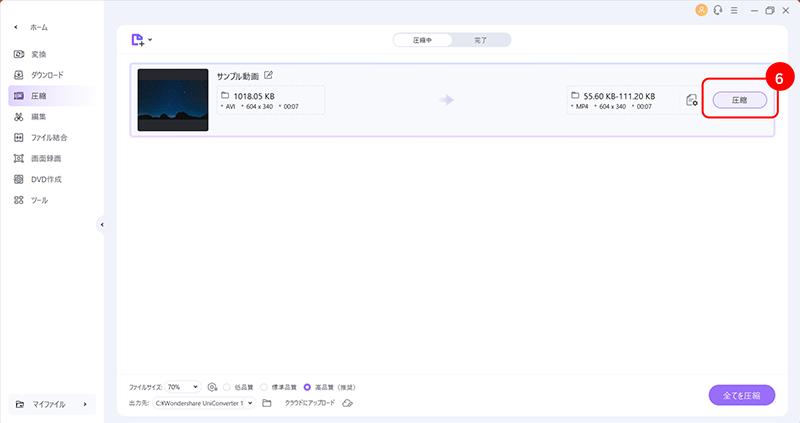
圧縮された動画が出力されます(⑦)。
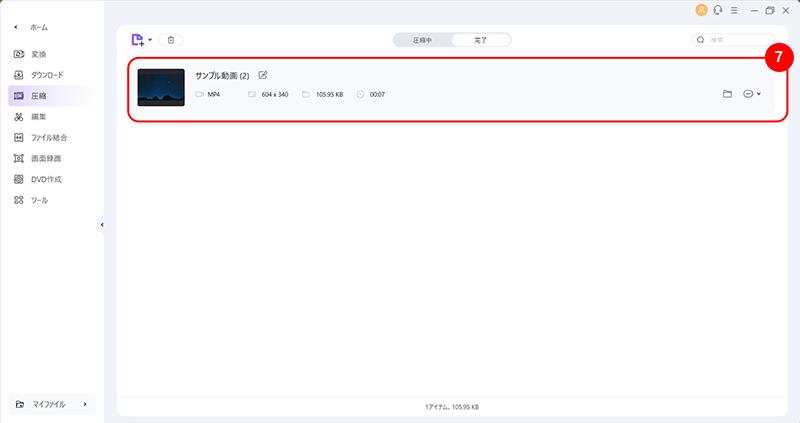
まとめ
大量の動画、画像、文書をメールやローカルストレージに送付するためには、ファイルを圧縮しないといけません。lhaplusはあらゆる種類のファイルを圧縮できるというメリットがある一方で、動画の圧縮率は高くありません。そのため、ローカルストレージに圧縮ファイルを送付するのに時間がかかりすぎる恐れがあります。
Wondershare UniConverterは動画ファイルの圧縮に対応したツールです。圧縮率を極限まで落とすことが可能ですので、ぜひ試してみてください。
